年末年始の帰省や旅行で、たくさん写真や動画を撮った人も多いはず。撮影したものを放置すると、思い出を後から見返すのが大変になってしまう。そこで今回は、iPhoneの「写真」アプリで無料でできる写真の管理術や、撮影したものを楽しく見返すためのテクニック5つを紹介しよう。

今回はiPhone 11を使用して、手順や画面の解説を行う。
iCloudの残容量の節約のために、不要な写真はこまめに削除しておこう
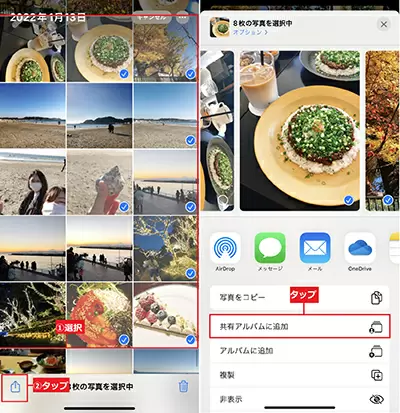
「ライブラリ」画面の「選択」をタップし、共有したい写真を複数選択。
画面左下の「共有」をタップ(左)。「共有アルバムに追加」をタップ(右)
アルバム名を入力したら、共有相手の電話番号もしくはメールアドレスを入力。Androidユーザーとも共有はできるが、写真やコメント、「いいね!」の追加にはApple IDが必要だ。任意で写真へのコメントを入力したら、「投稿」をタップしよう。
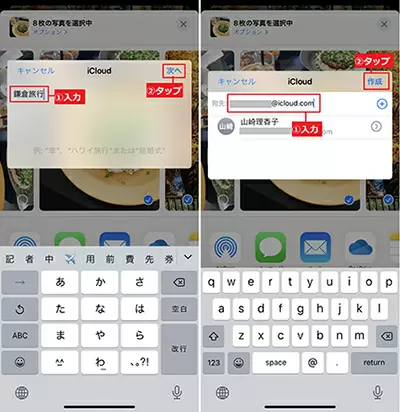
アルバム名を入力し、「次へ」をタップ(左)。「宛先」に共有相手の連絡先を入力し、
「作成」をタップ。相手がアルバムに参加するのを待とう
作成した共有アルバムは、「アルバム」や「For You」に表示される。「+」をタップして自由に写真を追加できるほか、各写真をタップするとコメントや「いいね!」の投稿が可能になる。
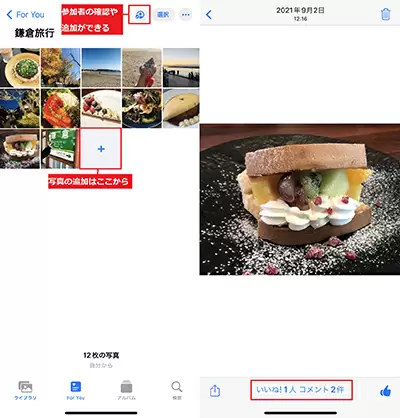
アルバム作成者派から画面右上のアイコンから、新しく参加者を追加できる(左)。
コメントや「いいね!」の数は、各写真の下部に表示される(右)

好きなアルバムを表示し、画面右上の「…」をタップ。「スライドショー」をタップする(左)。
スライドショーが開始。再生を中断するには、画面下部の一時停止をタップ(右)
表示スタイルやBGMを変えたいときは、再生画面右下の「オプション」をタップ。「スライドショーを設定」画面で、曲や再生速度の変更、リピート再生のオン/オフの切り替え等が可能だ。
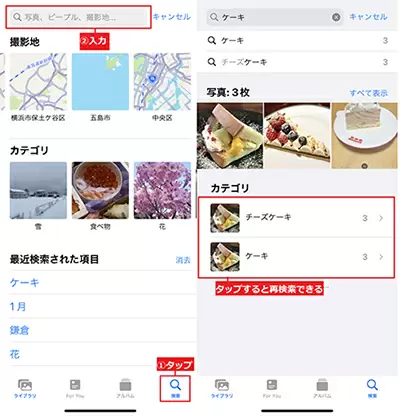
画面左下の「検索」をタップし、被写体を入力。撮影日時や撮影場所を入力してもOK(左)。
検索結果が表示された。画面下部の候補をタップすれば、再検索が行われる(右)
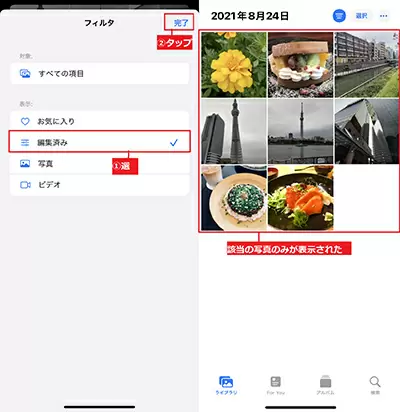
画面右上の「…」を内の「フィルタ」をタップし、絞り込みたい内容を選択(左)。
写真の絞り込み表示が行われた(右)
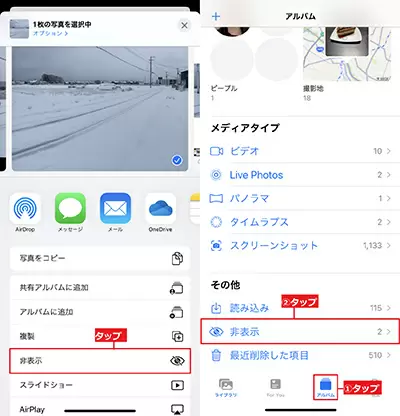
写真の共有画面で「非表示」を選択し、「写真を非表示」をタップ(左)。
非表示にした写真を見たいときは、「アルバム」をタップし、続けて「非表示」をタップ(右)
また、ホーム画面の「For You」ウィジェットで、どうでもいいものや他人に見られたくないものが表示されることもある。そういった場合も、写真を非表示にすることが可能だ。「For You」をタップして該当のメモリーをタップし、表示したくない写真を長押し。「メモリーに非表示」をタップしよう。
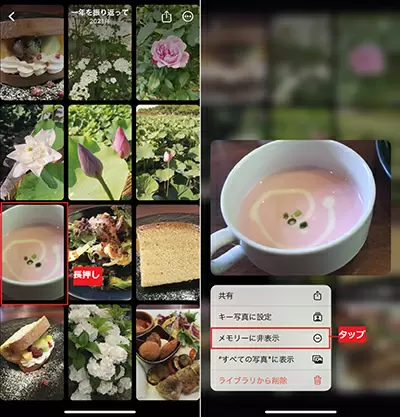
表示したくない写真がある「メモリー」を表示(左)。
該当の写真を長押しし、「メモリーに非表示」をタップ(右)
たくさん写真や動画を撮っても、「検索」や「フィルタ」機能を使えば、見たいものをピンポイントで探し出せる。加えて、「共有アルバム」や「スライドショー」などの機能を使いこなせば、外部アプリや有料サービスを使わず、ラクに楽しく思い出を振り返ることが可能。おうち時間がまた増えそうないまこそ、撮り溜めたものの管理や共有に挑戦してみてはいかがだろうか。(TEKIKAKU・山崎理香子)

iCloudの残容量の節約のために、不要な写真はこまめに削除しておこう
(1)複数写真のシェアがラク! 「共有アルバム」を作成
家族や友人と複数の写真をやり取りするのは面倒だ。相手もiPhoneやiPadといったApple製の端末を使っている場合は、「共有アルバム」を作るといいだろう。普通のアルバムと違い、相手も写真や動画を自由に追加できるほか、コメントや「いいね!」をつけあうことも可能。ほかのアプリを経由する手間を省いて、撮影したものをシェアできるのが利点だ。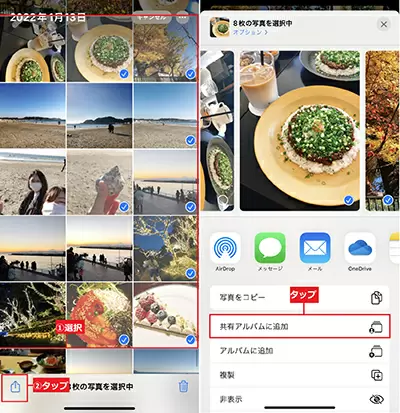
画面左下の「共有」をタップ(左)。「共有アルバムに追加」をタップ(右)
アルバム名を入力したら、共有相手の電話番号もしくはメールアドレスを入力。Androidユーザーとも共有はできるが、写真やコメント、「いいね!」の追加にはApple IDが必要だ。任意で写真へのコメントを入力したら、「投稿」をタップしよう。
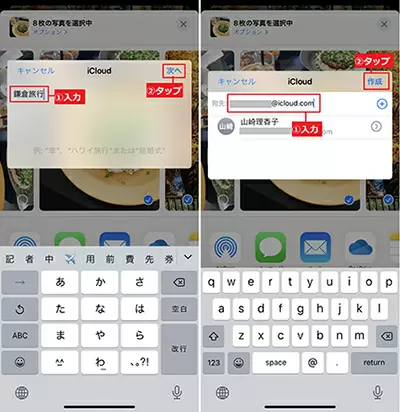
「作成」をタップ。相手がアルバムに参加するのを待とう
作成した共有アルバムは、「アルバム」や「For You」に表示される。「+」をタップして自由に写真を追加できるほか、各写真をタップするとコメントや「いいね!」の投稿が可能になる。
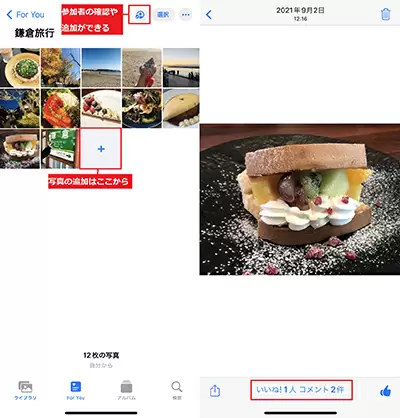
コメントや「いいね!」の数は、各写真の下部に表示される(右)
(2)手間ゼロ! 思い出をスライドショーで振り返ろう
「写真」アプリで見落とされがちな便利機能が「スライドショー」だ。選択した写真やアルバムが、音楽と一緒に順番に表示される。表示スタイルや曲は自動設定なので、わざわざ自分で準備する手間を省き、すぐに再生できるのが魅力。さらに、テレビとiPhoneを接続する「AirPlay」を使えば、思い出の写真を家族や友人と一緒に大画面で楽しめる。
スライドショーが開始。再生を中断するには、画面下部の一時停止をタップ(右)
表示スタイルやBGMを変えたいときは、再生画面右下の「オプション」をタップ。「スライドショーを設定」画面で、曲や再生速度の変更、リピート再生のオン/オフの切り替え等が可能だ。
(3)意外と便利! キーワード検索で見たい写真を探す
膨大な写真のなかから、見たいものをピンポイントで見つけ出すのは至難の業だ。「ライブラリ」画面で何度もスクロールして記録を遡るよりも、「検索」機能を使うのがおすすめだ。「検索」では撮影した日時や場所のほかに、「ケーキ」や「鉄道」といった被写体のカテゴリーを入力しても、写真の検索ができる。ただし、被写体の判別はAIが行うため、実際に映っているものと検索結果には誤差が生じる場合もある。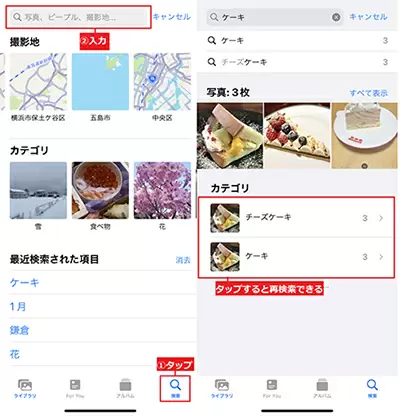
検索結果が表示された。画面下部の候補をタップすれば、再検索が行われる(右)
(4)フィルタをかけて表示する写真を絞り込む
「写真」アプリで写真を加工してからSNSなどに投稿する際、どの写真が加工済みなのかわからなくなり、ストレスに感じることもあるだろう。そんなときは、「フィルタ」機能を使って表示する写真を絞り込むのがおすすめだ。編集済みのもののほか、「お気に入り」に登録した写真、動画のみなどを絞り込み表示できる。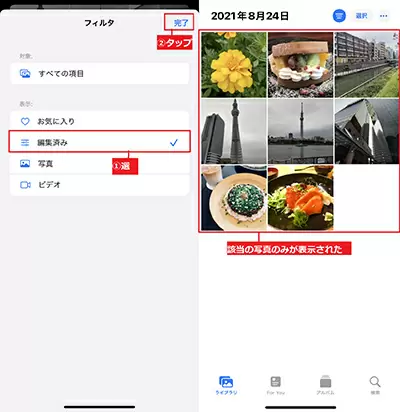
写真の絞り込み表示が行われた(右)
(5)一覧や「For You」から見られたくない写真を非表示に!
撮影したもののなかには、「自分にとっては大切だが、他人には見られたくない」と思うものもあるだろう。実は写真は削除せずとも「ライブラリ」画面に表示しないよう設定できる。非表示にしたい写真を表示し、共有ボタンをタップ。続いて「非表示」をタップすればOK。非表示にした写真は、「アルバム」画面の「非表示」に移動する仕組みだ。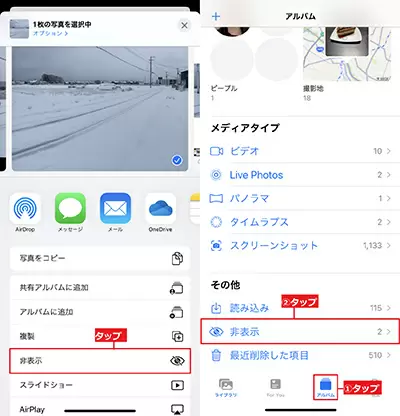
非表示にした写真を見たいときは、「アルバム」をタップし、続けて「非表示」をタップ(右)
また、ホーム画面の「For You」ウィジェットで、どうでもいいものや他人に見られたくないものが表示されることもある。そういった場合も、写真を非表示にすることが可能だ。「For You」をタップして該当のメモリーをタップし、表示したくない写真を長押し。「メモリーに非表示」をタップしよう。
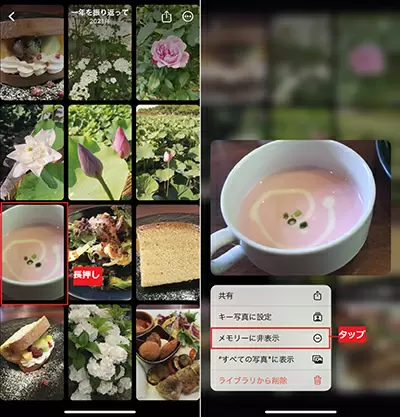
該当の写真を長押しし、「メモリーに非表示」をタップ(右)
たくさん写真や動画を撮っても、「検索」や「フィルタ」機能を使えば、見たいものをピンポイントで探し出せる。加えて、「共有アルバム」や「スライドショー」などの機能を使いこなせば、外部アプリや有料サービスを使わず、ラクに楽しく思い出を振り返ることが可能。おうち時間がまた増えそうないまこそ、撮り溜めたものの管理や共有に挑戦してみてはいかがだろうか。(TEKIKAKU・山崎理香子)







